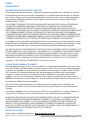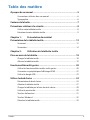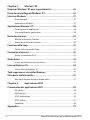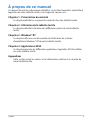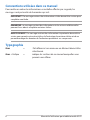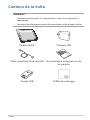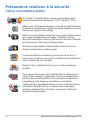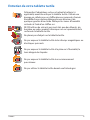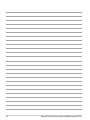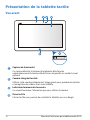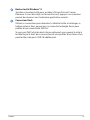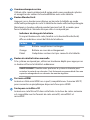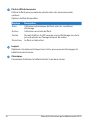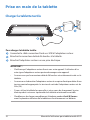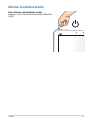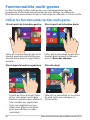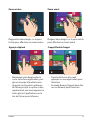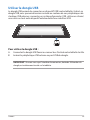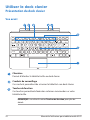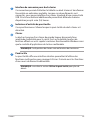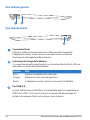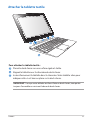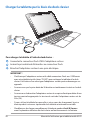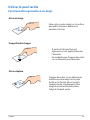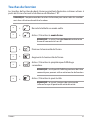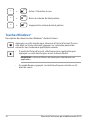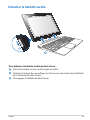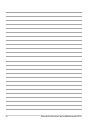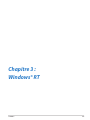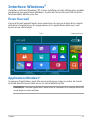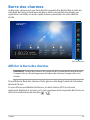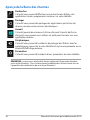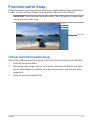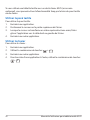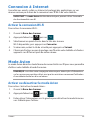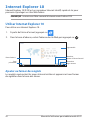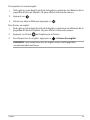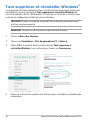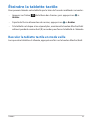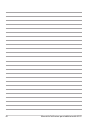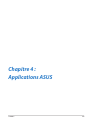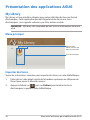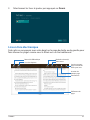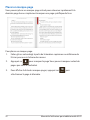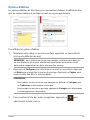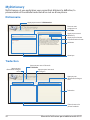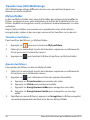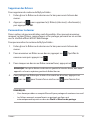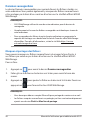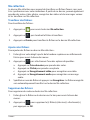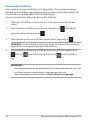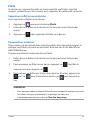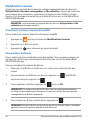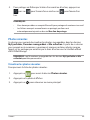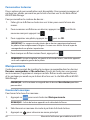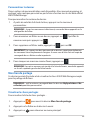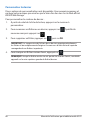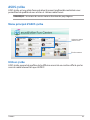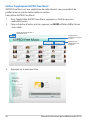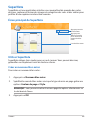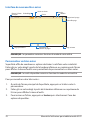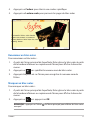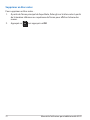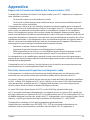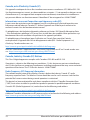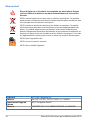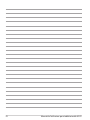ASUS se dévoue pour concevoir des produits/emballages respectueux de
l’environnement pour protéger la santé des utilisateurs et minimiser l’impact sur
l’environnement. La réduction du nombre de pages de ce manuel est conforme
aux directives en matière de réduction des émissions de carbone.
Pour consulter le mode d’emploi détaillé et obtenir d’autres informations sur ce
produit, visitez le site de support d’ASUS à l’adresse suivante :
http://support.asus.com/.
Tablette tactile
Manuel de l'utilisateur
TF600T

Manuel de l’utilisateur pour tablette tactile ASUS
2
F7510
Octobre 2012
INFORMATIONS SUR LES DROITS D’AUTEUR
Aucune partie du présent manuel, y compris les produits et logiciels qui y sont décrits, ne peut
être reproduite, transmise, transcrite, stockée dans un système de base de données, ni traduite
dans aucune langue, sous une quelconque forme et par tout moyen, hormis la documentation
conservée par l’acheteur à des ns de sauvegarde, sans la permission expresse de ASUSTeK
COMPUTER INC. (“ASUS”).
ASUS FOURNIT CE MANUEL “TEL QUEL” SANS GARANTIE D’AUCUNE SORTE, QU’ELLE SOIT EXPRESSE
OU IMPLICITE,COMPRENANT MAIS SANS Y ÊTRE LIMITE LES GARANTIES OU CONDITIONS DE
COMMERCIALISATION OU D’APTITUDE POUR UN USAGE PARTICULIER. EN AUCUN CAS ASUS, SES
DIRECTEURS, CADRES, EMPLOYÉS OU AGENTS NE POURRONT ÊTRE TENUS POUR RESPONSABLES POUR
TOUT DOMMAGE INDIRECT, SPÉCIAL, SECONDAIRE OU CONSÉCUTIF (INCLUANT LES DOMMAGES
POUR PERTE DE PROFIT, PERTE DE COMMERCE, PERTE D‘UTILISATION DE DONNÉES, INTERRUPTION DE
COMMERCE ET ÉVÉNEMENTS SEMBLABLES), MÊME SI ASUS A ÉTÉ INFORME DE LA POSSIBILITÉ DE TELS
DOMMAGES PROVENANT DE TOUT DÉFAUT OU ERREUR DANS CE MANUEL OU DU PRODUIT.
Les produits et noms de sociétés qui apparaissent dans ce manuel ne sont utilisés que dans un but
d’identication ou d’explication dans l’intérêt du propriétaire, sans intention de contrefaçon. Toutes
les marques mentionnées dans ce manuel sont la propriété de leur propriétaires respectifs.
LES SPÉCIFICATIONS ET INFORMATIONS CONTENUES DANS CE MANUEL NE SONT FOURNIES QU’A
TITRE INFORMATIF, ET SONT SUJETTES A CHANGEMENT A TOUT MOMENT SANS AVERTISSEMENT
ET NE DOIVENT PAS ÊTRE INTERPRÉTÉES COMME UN ENGAGEMENT DE LA PART D’ASUS. ASUS
N‘ASSUME AUCUNE RESPONSABILITÉ POUR TOUTE ERREUR OU INEXACTITUDE QUI POURRAIT
APPARAÎTRE DANS CE MANUEL, INCLUANT LES PRODUITS ET LOGICIELS QUI Y SONT DÉCRITS.
Copyright © 2012 ASUSTeK COMPUTER INC. Tous droits réservés.
CLAUSE DE RESPONSABILITÉ LIMITÉE
Des dommages peuvent survenir suite à un défaut sur une pièce fabriquée par ASUS ou un tiers.
Vous avez le droit à des dommages et intérêts auprès d’ASUS. Dans un tel cas, indépendamment
de la base sur laquelle vous avez droit de revendiquer les dommages et intérêts auprès d’ASUS,
ASUS ne peut être responsable de plus que des dommages et intérêts pour les dommages
corporels (y compris la mort) et les dégâts aux biens immobiliers et aux biens personnels
tangibles ; ou les autres dommages et intérêts réels et directs résultant de l’omission ou de la
défaillance d’exécuter ses devoirs légaux au titre de la présente Déclaration de Garantie, jusqu’au
prix forfaitaire ociel de chaque produit.
ASUS n’est responsable et ne peut vous indemniser qu’au titre des pertes, des dégâts ou
revendications basées sur le contrat, des préjudices ou des infractions à cette Déclaration de
Garantie.
Cette limite s’applique aussi aux fournisseurs d’ASUS et à ses revendeurs. Il s’agit du maximum
auquel ASUS, ses fournisseurs, et votre revendeur, sont collectivement responsables.
EN AUCUNE CIRCONSTANCE ASUS N’EST RESPONSABLE POUR CE QUI SUIT : (1) LES REVENDICATIONS
DE TIERS CONTRE VOUS POUR DES DOMMAGES ET INTÉRÊTS ; (2) LES PERTES, OU DÉGÂTS, A VOS
ENREGISTREMENTS DE DONNÉES ; OU (3) LES DOMMAGES ET INTÉRÊTS SPÉCIAUX, FORTUITS, OU
INDIRECTS OU POUR N’IMPORTE QUELS DOMMAGES ET INTÉRÊTS ÉCONOMIQUES CONSÉCUTIFS
(INCLUANT LES PERTES DE PROFITS OU D’ÉCONOMIES), ET CE MÊME SI ASUS, SES FOURNISSEURS OU
VOTRE REVENDEUR SONT INFORMÉS D’UNE TELLE POSSIBILITÉ.
SERVICE ET SUPPORT
Visitez notre site Web multilingue sur http://support.asus.com

TF600T
3
Table des matière
À propos de ce manuel ............................................................................5
Conventions utilisées dans ce manuel .................................................................... 6
Typographie ...................................................................................................................... 6
Contenu de la boîte ..................................................................................7
Précautions relatives à la sécurité ..........................................................8
Utiliser votre tablette tactile ........................................................................................ 8
Entretien de votre tablette tactile .............................................................................9
Chapitre 1 : Présentation du matériel
Présentation de la tablette tactile ....................................................... 12
Vue avant .........................................................................................................................12
Vue arrière ........................................................................................................................14
Chapitre 2 : Utilisation de la tablette tactile
Prise en main de la tablette .................................................................. 18
Charger la tablette tactile ...........................................................................................18
Allumer la tablette tactile ...........................................................................................19
Fonctionnalités multi-gestes ............................................................... 20
Utiliser les fonctionnalités tactiles multi-gestes ................................................20
Connecter un périphérique d’achage HDMI ...................................................22
Utiliser le dongle USB ..................................................................................................23
Utiliser le dock clavier .......................................................................... 24
Présentation du dock clavier .....................................................................................24
Attacher la tablette tactile .........................................................................................27
Charger la tablette par le biais du dock clavier ..................................................28
Utiliser le pavé tactile ...................................................................................................29
Touches de fonction .....................................................................................................31
Touches Windows®........................................................................................................32
Détacher la tablette tactile ........................................................................................33

Manuel de l’utilisateur pour tablette tactile ASUS
4
Chapitre 3 : Windows® RT
Démarrer Windows
®
RT pour la première fois ..................................... 36
Écran de verrouillage de Windows
®
RT ................................................ 36
Interface Windows
®
............................................................................... 37
Écran d’accueil ................................................................................................................37
Applications Windows® ...............................................................................................37
Applications Windows
®
RT .................................................................... 38
Personnaliser les applications ...................................................................................38
Liste complète des applications ..............................................................................38
Barre des charmes ................................................................................. 39
Acher la Barre des charmes ....................................................................................39
Aperçu de la Barre des charmes ...............................................................................40
Fonctionnalité Snap.............................................................................. 41
Utiliser la fonctionnalité Snap ...................................................................................41
Connexion à Internet ............................................................................ 43
Activer la connexion Wi-Fi ..........................................................................................43
Mode Avion ........................................................................................... 43
Activer ou désactiver le mode Avion .....................................................................43
Internet Explorer 10 .............................................................................. 44
Utiliser Internet Explorer 10 .......................................................................................44
Tout supprimer et réinstaller Windows
® ...................................................................................46
Éteindre la tablette tactile.................................................................... 47
Basculer la tablette tactile en mode veille ...........................................................47
Chapitre 4 : Applications ASUS
Présentation des applications ASUS ................................................... 50
My Library ........................................................................................................................50
MyDictionary ..................................................................................................................54
ASUS WebStorage .........................................................................................................55
ASUS @vibe......................................................................................................................67
SuperNote ........................................................................................................................69
Appendice ............................................................................................. 73

TF600T
5
À propos de ce manuel
Ce manuel fournit des informations détaillées sur les fonctionnalités matérielle et
logicielles de votre tablette tactile, et est organisé comme suit :
Chapitre 1 : Présentation du matériel
Ce chapitre détaille les composants matériels de votre tablette tactile.
Chapitre 2 : Utilisation de la tablette tactile
Ce chapitre détaille l’utilisation des diérentes parties de votre tablette
tactile.
Chapitre 3 : Windows® RT
Ce chapitre ore une vue d’ensemble de l’utilisation du système
d’exploitation Windows® RT de votre tablette tactile.
Chapitre 4 : Applications ASUS
Ce chapitre présente les diérentes applications logicielles ASUS installées
sur votre tablette tactile.
Appendices
Cette section inclut les notices et les déclarations relatives à la sécurité de
votre tablette tactile.

Manuel de l’utilisateur pour tablette tactile ASUS
6
Conventions utilisées dans ce manuel
Pour mettre en valeur les informations essentielles oertes par ce guide, les
messages sont présentés de la manière qui suit :
IMPORTANT ! Ce message contient des informations vitales devant être suivies pour
compléter une tâche.
REMARQUE : ce message contient des informations et des astuces additionnelles
pouvant vous aider à compléter certaines tâches.
AVERTISSEMENT ! Ce message contient des informations importantes devant être
suivies pour garantir votre sécurité lors de l’exécution de certaines tâches et de ne
pas endommager les données de l’ordinateur portable et ses composants.
Typographie
Gras = fait référence à un menu ou un élément devant être
sélectionné.
Gras + Italique = indique les sections de ce manuel auxquelles vous
pouvez vous référer.

TF600T
7
Contenu de la boîte
REMARQUES :
• Contactezvotrerevendeursil’un des éléments ci-dessus est manquant ou
endommagé.
• Lecontenudelaboîtepeutvarierenfonctiondupaysoudelarégiond’achat.
Tablette tactile Chargeur USB
Câble connecteur Dock vers USB Documentation technique et carte
de garantie
Dongle USB Chion de nettoyage

Manuel de l’utilisateur pour tablette tactile ASUS
8
Précautions relatives à la sécurité
Utiliser votre tablette tactile
This Tablet PC should only be used in environments with
ambient temperatures between 0°C (32°F) and 35°C (95°F).
Référez-vous à l’étiquette localisée sur le manuel de l’utilisateur
l’ordinateur portable pour vérier que votre adaptateur secteur
répond aux exigences de voltage.
NE laissez pas la tablette connectée à une source d’alimentation
après avoir complètement recharger sa batterie. Certains
dispositifs électriques n’ont pas été conçus pour être connectés
en permanence à leur source d’alimentation.
N’utilisez pas de cordons d’alimentation, d’accessoires ou
d’autres périphériques endommagés.
Lorsque la tablette est allumée, assurez-vous de ne pas la
transporter ou de la recouvrir d’un matériau ne permettant pas
une circulation de l’air optimale.
Ne placez pas la tablette tactile sur une surface inégale ou
instable.
Vous pouvez faire passer votre tablette dans les détecteurs à
rayons X des aéroports. Cependant, il est recommandé de ne
pas faire passer votre tablette via les portiques de détection
magnétique, ni de l’exposer aux détecteurs portables.
Contactez votre compagnie aérienne si vous souhaitez utiliser
la tablette à bord d’un avion. La plupart des compagnies
aériennes émettent des restrictions concernant l’utilisation
d’appareils électroniques.

TF600T
9
Entretien de votre tablette tactile
Débranchez l’adaptateur secteur et retirez la batterie (si
applicable) avant de nettoyer la tablette tactile. Utilisez une
éponge en cellulose ou un chion doux en peaux de chamois
humidié d’une solution détergente non abrasive et de
quelques gouttes d’eau tiède. Nettoyez les zones d’humidité
restantes à l’aide d’un chion sec.
NE PAS utiliser de solvants puissants tels que des diluants, du
benzène ou autres produits chimiques sur ou à proximité de la
surface de la tablette tactile.
Ne placez pas d’objets sur la tablette tactile.
Ne pas exposer la tablette tactile à des champs magnétiques ou
électriques puissants.
Ne pas exposer la tablette tactile à la pluie ou à l’humidité, le
tenir éloigné des liquides.
Ne pas exposer la tablette tactile à un environnement
poussiéreux.
Ne pas utiliser la tablette tactile durant une fuite de gaz.

Manuel de l’utilisateur pour tablette tactile ASUS
10

TF600T
11
Chapitre 1 :
Présentation du matériel
Chapitre 1 : Présentation du matériel

Manuel de l’utilisateur pour tablette tactile ASUS
12
Présentation de la tablette tactile
Capteur de luminosité
Ce capteur détecte la luminosité ambiante an d'ajuster
automatiquement la luminosité de l'écran et garantir un confort visuel
optimal.
Caméra intégrée frontale
Utilisez cette caméra intégrée de 2 méga-pixels pour prendre des photos
et enregistrer des vidéos avec votre tablette.
Indicateur lumineux de la caméra
Ce voyant lumineux s’allume lorsque vous utilisez la caméra.
Écran tactile
L’écran tactile vous permet de contrôler la tablette avec vos doigts.
Vue avant

TF600T
13
Bouton tactile Windows® 8
Touchez ce bouton tactile pour accéder à l’écran d’accueil / menu
Démarrer. Si vous êtes déjà sur l’écran d’accueil, appuyer sur ce bouton
permet de retourner vers la dernière application ouverte.
Connecteur Dock
Utilisez ce connecteur pour alimenter la tablette tactile et recharger sa
batterie interne. Vous pouvez aussi y connecter le dongle fourni pour
proter d’une connectivité USB 2.0.
Si vous avez fait l’achat du dock clavier optionnel, vous pouvez le relier à
la tablette par le biais de ce connecteur et ainsi proter d’un clavier, d’un
pavé tactile et de ports USB 2.0 additionnels.

Manuel de l’utilisateur pour tablette tactile ASUS
14
Vue arrière
Prise combo sortie casque / entrée microphone
Cette prise est utilisée pour connecter la sortie audio de la tablette tactile
à des enceintes ampliées ou un casque. Vous pouvez aussi utiliser cette
prise pour connecter un microphone à la tablette.
Bouton de volume
Appuyez sur ce bouton pour augmenter ou diminuer le son.
Haut-parleurs
Votre tablette est équipée de haut-parleurs stéréo de grande qualité.
Microphone
Cette prise est aussi conçue pour accueillir un microphone dédié aux
visioconférences, à l’enregistrement vocal ou à de simples narrations audio.
Étiquette NFC (Near Field Communication)
L’étiquette NFC intégré vous permet de partager en toute simplicité vos
contacts, photos, vidéos, carte de visites et autres chiers. Pour utiliser la
fonctionnalité NFC, placez l’étiquette à proximité de l’étiquette NFC d’un
autre appareil.

TF600T
15
Caméra embarquée arrière
Utilisez cette caméra intégrée de 8 méga-pixels pour prendre des photos
et enregistrer des vidéos en haute dénition avec votre tablette.
Bouton Marche/Arrêt
Appuyez sur ce bouton pour allumer ou basculer la tablette en mode
veille/veille prolongée ou sortir la tablette du mode veille/veille prolongée.
Maintenez ce bouton enfoncé pendant environ huit (8) secondes pour
forcer la tablette à s’éteindre lorsque celle-ci ne répond pas.
Indicateur de charge de la batterie
Ce voyant lumineux bi-color, localisé sur le bouton Marche/Arrêt,
ore un indicateur visuel de l’état de la batterie :
Couleur État
Blanc Batterie complètement rechargée.
Orange Batterie en cours de rechargement.
Éteint L’adaptateur secteur n’est pas connecté à la tablette.
Bouton de réinitialisation manuelle
Si le système ne répond pas, utilisez un trombone déplié pour appuyer sur
ce bouton et forcer la tablette à redémarrer.
AVERTISSEMENT ! Veuillez noter que forcer le système à s’éteindre peut
entraînerlapertedevosdonnées.Ilestfortementrecommandédefaireune
copie de sauvegarde de vos données de manière régulière.
Port micro HDMI
Insérez un câble mini HDMI sur ce port (compatible avec la norme HDCP)
pour connecter un périphérique disposant d’une prise HDMI.
Fente pour carte Micro SD
Insérez une carte Micro SD dans cette fente. Le lecteur de cartes mémoire
est compatible avec les formats de carte microSD, microSDHC et
microSDXC.

Manuel de l’utilisateur pour tablette tactile ASUS
16
Flash à LED de la caméra
Utilisez le ash pour prendre des photos dans des environnements
sombres.
Options de ash disponibles :
Réglage Description
Auto Utilisation automatique du ash selon les conditions
d’éclairage.
Activer Utilisation constante du ash.
Torche Permet d’utiliser la LED comme source d’éclairage lors de la
prise de photos ou l’enregistrement de vidéos.
Désactiver Le ash est désactivé.
Loquet
Déplacez et maintenez le loquet vers le bas pour pouvoir désengager la
tablette du dock clavier.
Charnières
Permettent d’attacher la tablette tactile à son dock clavier.

TF600T
17
Chapitre 2 :
Utilisation de la tablette tactile
Chapitre 2 : Utilisation de la tablette tactile

Manuel de l’utilisateur pour tablette tactile ASUS
18
Prise en main de la tablette
Charger la tablette tactile
IMPORTANT !
• N’utilisez que l’adaptateur secteur fourni avec votre appareil. L’utilisation d’un
autre type d’adaptateur secteur peut endommager votre appareil.
• Assurez-vousqueleconnecteurdotéde36brochesestentièrementinsérésurla
tablette.
• Assurez-vousdebrancherl’adaptateursecteuràunepriseélectriquedotéed’une
tension nominale appropriée. La tension de sortie de l’adaptateur secteur est de
5Vcc (2A).
• Sivousutilisezlatablettelorsquecelle-ciestencoursdechargement,laprise
électrique doit se trouver à proximité de la tablette et aisément accessible.
• N’oubliez pas de charger complètement la batterie pendant huit (8) heures
avant la première utilisation de la tablette en fonctionnement sur batterie.
4
Pour charger la tablette tactile :
Connectez le câble connecteur Dock vers USB à l’adaptateur secteur.
Branchez le connecteur doté de 36 broches à la tablette.
Branchez l’adaptateur secteur sur une prise électrique.

TF600T
19
Allumer la tablette tactile
Pour allumer votre tablette tactile :
Appuyez sur le bouton d’alimentation (Marche/
Arrêt).

Manuel de l’utilisateur pour tablette tactile ASUS
20
Fonctionnalités multi-gestes
Les fonctionnalités tactiles multi-gestes vous permettent d’exécuter des
programmes et d’accéder aux paramètres de votre tablette. Les diérentes
fonctionnalités peuvent être activées à l’aide de gestes eectués sur l’écran tactile.
Utiliser les fonctionnalités tactiles multi-gestes
Glissé depuis la bordure supérieure Glissé du doigt
• À partir de l’écran d’accueil, faites
glisser votre doigt à partir de la
bordure supérieure pour acher la
liste complète des applications.
• Dans une application en cours
d’exécution, eectuez le même
geste pour acher son menu
contextuel.
Faites glisser votre doigt sur la surface
du pavé tactile pour naviguer sur
l’écran tactile.
Glissé à partir de la bordure gauche Glissé à partir de la bordure droite
Faites glisser votre doigt à partir de la
bordure gauche du pavé tactile pour
basculer entre toutes les applications
ouvertes.
Faites glisser votre doigt à partir de la
bordure droite du pavé tactile pour
ouvrir la Barre des charmes.
La page est en cours de chargement...
La page est en cours de chargement...
La page est en cours de chargement...
La page est en cours de chargement...
La page est en cours de chargement...
La page est en cours de chargement...
La page est en cours de chargement...
La page est en cours de chargement...
La page est en cours de chargement...
La page est en cours de chargement...
La page est en cours de chargement...
La page est en cours de chargement...
La page est en cours de chargement...
La page est en cours de chargement...
La page est en cours de chargement...
La page est en cours de chargement...
La page est en cours de chargement...
La page est en cours de chargement...
La page est en cours de chargement...
La page est en cours de chargement...
La page est en cours de chargement...
La page est en cours de chargement...
La page est en cours de chargement...
La page est en cours de chargement...
La page est en cours de chargement...
La page est en cours de chargement...
La page est en cours de chargement...
La page est en cours de chargement...
La page est en cours de chargement...
La page est en cours de chargement...
La page est en cours de chargement...
La page est en cours de chargement...
La page est en cours de chargement...
La page est en cours de chargement...
La page est en cours de chargement...
La page est en cours de chargement...
La page est en cours de chargement...
La page est en cours de chargement...
La page est en cours de chargement...
La page est en cours de chargement...
La page est en cours de chargement...
La page est en cours de chargement...
La page est en cours de chargement...
La page est en cours de chargement...
La page est en cours de chargement...
La page est en cours de chargement...
La page est en cours de chargement...
La page est en cours de chargement...
La page est en cours de chargement...
La page est en cours de chargement...
La page est en cours de chargement...
La page est en cours de chargement...
La page est en cours de chargement...
La page est en cours de chargement...
La page est en cours de chargement...
La page est en cours de chargement...
La page est en cours de chargement...
La page est en cours de chargement...
-
 1
1
-
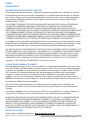 2
2
-
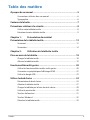 3
3
-
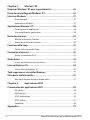 4
4
-
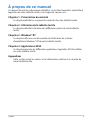 5
5
-
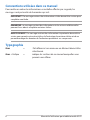 6
6
-
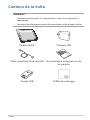 7
7
-
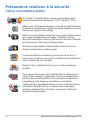 8
8
-
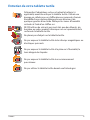 9
9
-
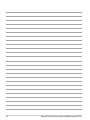 10
10
-
 11
11
-
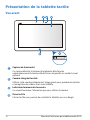 12
12
-
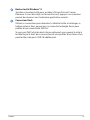 13
13
-
 14
14
-
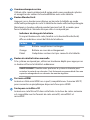 15
15
-
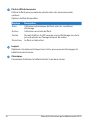 16
16
-
 17
17
-
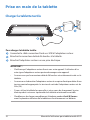 18
18
-
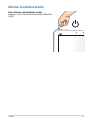 19
19
-
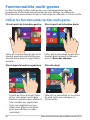 20
20
-
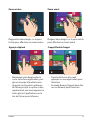 21
21
-
 22
22
-
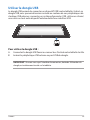 23
23
-
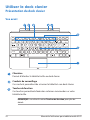 24
24
-
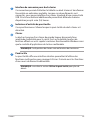 25
25
-
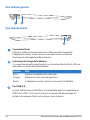 26
26
-
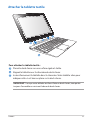 27
27
-
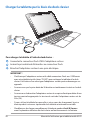 28
28
-
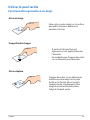 29
29
-
 30
30
-
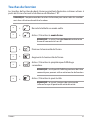 31
31
-
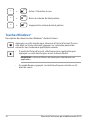 32
32
-
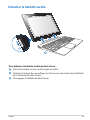 33
33
-
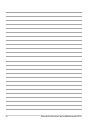 34
34
-
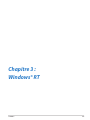 35
35
-
 36
36
-
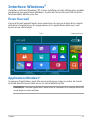 37
37
-
 38
38
-
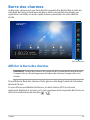 39
39
-
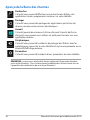 40
40
-
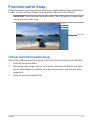 41
41
-
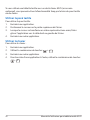 42
42
-
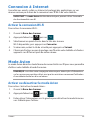 43
43
-
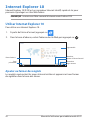 44
44
-
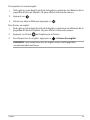 45
45
-
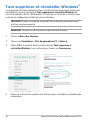 46
46
-
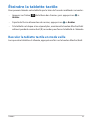 47
47
-
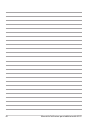 48
48
-
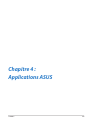 49
49
-
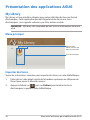 50
50
-
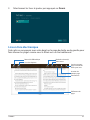 51
51
-
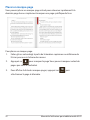 52
52
-
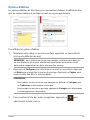 53
53
-
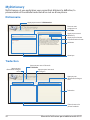 54
54
-
 55
55
-
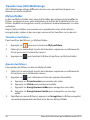 56
56
-
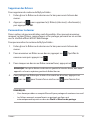 57
57
-
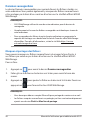 58
58
-
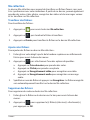 59
59
-
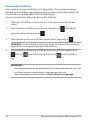 60
60
-
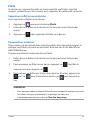 61
61
-
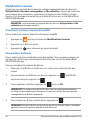 62
62
-
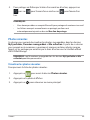 63
63
-
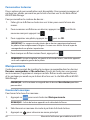 64
64
-
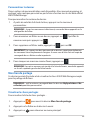 65
65
-
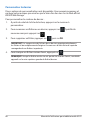 66
66
-
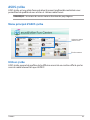 67
67
-
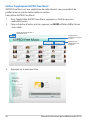 68
68
-
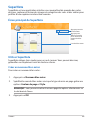 69
69
-
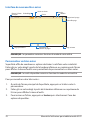 70
70
-
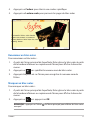 71
71
-
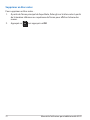 72
72
-
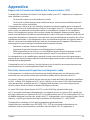 73
73
-
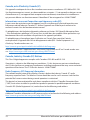 74
74
-
 75
75
-
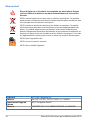 76
76
-
 77
77
-
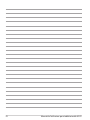 78
78
Documents connexes
-
Asus VIVOTAB 8 M81C-1B007W Le manuel du propriétaire
-
Asus Transformer Book T100TAF Manuel utilisateur
-
Asus TransBook T100TA Manuel utilisateur
-
Asus Transformer Book T100TAM Manuel utilisateur
-
Asus The New Transformer Pad(TF701T) Manuel utilisateur
-
Asus ET2220IUTI-B001K Manuel utilisateur
-
Asus TP500LA Manuel utilisateur
-
Asus Transformer Book Flip TP300LA Manuel utilisateur
-
Asus NX500 Manuel utilisateur
-
Asus (TF103C) Le manuel du propriétaire